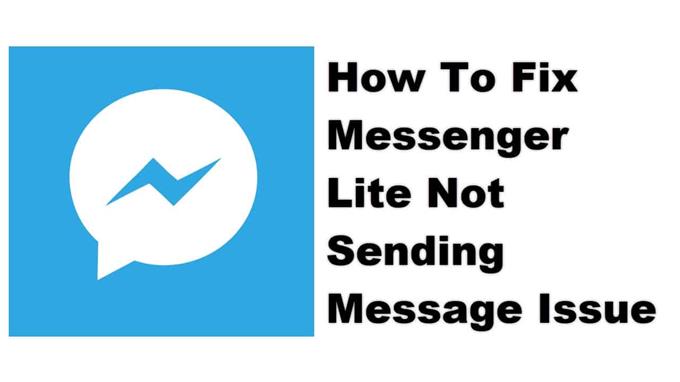Problem z niewysyłaniem wiadomości przez Messenger Lite występuje podczas próby wysłania wiadomości do osoby lub grupy osób. Może to być spowodowane połączeniem internetowym telefonu, uszkodzonym plikiem aplikacji lub uszkodzonymi danymi. Aby to naprawić, musisz wykonać szereg kroków rozwiązywania problemów.
Aplikacja Facebook Messenger Lite to uproszczona wersja zwykłej aplikacji Messenger. Ma tylko podstawowe funkcje, które obejmują wysyłanie tekstu, zdjęć, linków i naklejek, a także wykonywanie połączeń wideo. Zużywa 90 procent mniej pamięci niż zwykła aplikacja i jest zaprojektowana do działania nawet w sieciach 2G. Możesz pobrać tę aplikację za darmo ze sklepu Google Play.
Nie można wysłać wiadomości za pomocą aplikacji Messenger Lite
Jednym z problemów, które możesz napotkać podczas próby korzystania z tej aplikacji na urządzeniu mobilnym, jest brak możliwości wysłania wiadomości. Oto, co musisz zrobić, aby to naprawić.
Rzeczy do zrobienia w pierwszej kolejności:
- Uruchom ponownie telefon.
- Upewnij się, że Twój telefon działa w najnowszej wersji oprogramowania.
- Upewnij się, że na Twoim telefonie jest zainstalowana najnowsza wersja Messenger Lite.
Metoda 1: Sprawdź połączenie internetowe telefonu
Aby aplikacja działała poprawnie, Twój telefon musi mieć połączenie z Internetem. Możesz spróbować przeglądać internet za pomocą telefonu lub uruchomić test prędkości.
Potrzebny czas: 5 minut.
Sprawdź stan połączenia internetowego
- Otwórz przeglądarkę telefonu.
Możesz to zrobić, przesuwając palcem w górę z ekranu głównego i dotykając preferowanej przeglądarki.
- Wejdź na Google.com, a następnie wyszukaj „speedtest”.
Spowoduje to otwarcie wyników testu prędkości i pokaże narzędzie, którego możesz użyć.
- Dotknij przycisku RUN TEST PRĘDKOŚCI.
Jest to zwykle pierwszy wybór, który pojawia się w wynikach wyszukiwania.
Jeśli wyniki nie są dobre, spróbuj podłączyć telefon do innej sieci Wi-Fi. Możesz też spróbować skorzystać z abonamentu na transmisję danych komórkowych, jeśli nie jest dostępna żadna inna sieć Wi-Fi.
Metoda 2: Wyczyść pamięć podręczną i dane Messenger Lite
Innym możliwym czynnikiem, który może powodować ten problem, są uszkodzone dane tymczasowe przechowywane przez aplikację. Aby sprawdzić, czy to jest winowajcą, wyczyść pamięć podręczną i dane aplikacji. Pamiętaj, że dokładne kroki mogą się różnić w przypadku konkretnego modelu urządzenia z Androidem.
- Stuknij w Ustawienia.
- Stuknij w Aplikacje i powiadomienia.
- Stuknij w Zobacz wszystkie aplikacje.
- Stuknij w Messenger Lite.
- Stuknij w Pamięć i pamięć podręczna.
- Stuknij w Wyczyść pamięć i Wyczyść pamięć podręczną, a następnie potwierdź swoje działanie.
Po zresetowaniu aplikacji do pierwotnego stanu spróbuj sprawdzić, czy problem nadal występuje.
Metoda 3: Odinstaluj, a następnie ponownie zainstaluj Messenger Lite, aby naprawić problem z brakiem wysyłania wiadomości
Czasami ten problem może być już spowodowany przez uszkodzoną aplikację. Aby to naprawić, należy odinstalować aplikację, a następnie zainstalować nową wersję ze sklepu Google Play.
Po wykonaniu powyższych kroków pomyślnie naprawisz problem z komunikatorem Messenger Lite, który nie wysyła wiadomości na Twój telefon z Androidem.
Odwiedź nasz kanał androidhow na YouTube, aby uzyskać więcej filmów dotyczących rozwiązywania problemów.
Przeczytaj także:
- Jak naprawić problem z niedziałającą aplikacją do zmiany projektu?